この前に、アップル社はWWSC大会に最新のiOS 10を発表しました。現在、正式版のiOS 10が正式にまだダウンロードできないとしても、一部のユーザーはベータ版のiOS 10をダウンロードして、iPhoneにインストールできます。しかし、現在のiOS 10はまたベータ版ですので、いろんなバグや不具合があります。正式版の発表時間はまだ先ですので、本文はiOS 10に不便を思う方にiOS 9にダウングレードする方法を案内します。

iOS 10のダウングレード手順
1.ネットでiPhoneモデル対応の正式版のiOS9.3.2ファームウェアをパソコンにダウンロードします。モデルによってiOSの差異がありますので、モデル対応のiOSをダウンロードするは必要があります。IPhoneのモデルが知らない方は、背面カバーに記載されているモデル番号で確認できます。Apple サポートサイトで確認することも出来ます。
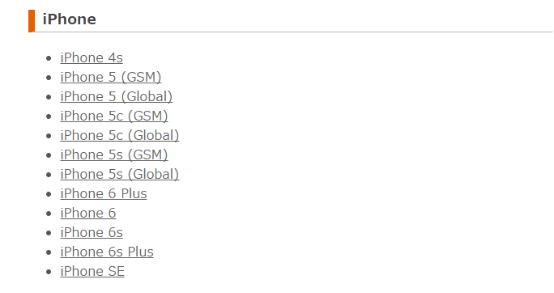
2.データ保護のために、ダウングレード前にiPhoneをiTunesでバックアップしてください!その他、iTunesが複雑だと思う方に、FonePaw iOS転送でiPhoneのデータをパソコンに保存することがおすすめです。このソフトは簡単な操作で、ユーザーから素晴らしい評価を得ました。ご興味があればぜひ試みてください!.

3.IPhoneで「設定」そして「iCloud」をクリックします。その後、「iCloud」の画面に「iPhoneを探す」をオフにする。
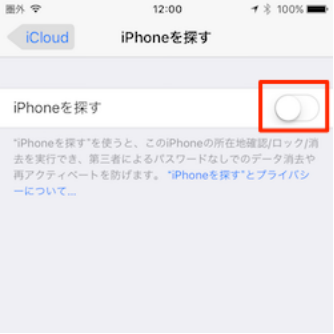
4.パソコンに「iTunes」を開き、iPhoneと接続します。左上のiOSデバイスアイコンをクリックして、「概要」を選択します。
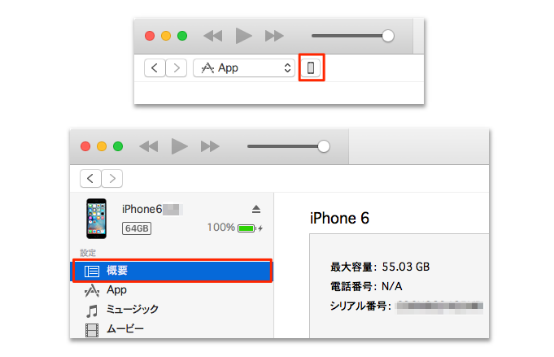
5.「概要」画面に、Windowsのユーザーはは「Shift」キーを押するまま「iPhoneを復元…」をクリックします。MACのユーザーは「Alt/Option」キーを押するまま「iPhoneを復元…」をクリックします。
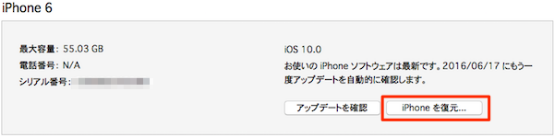
6.使用しているiOSデバイスに合わせてダウンロードした正式版のiOS9.3.2ファームウェアを選択して、その後「開く」をクリックします。
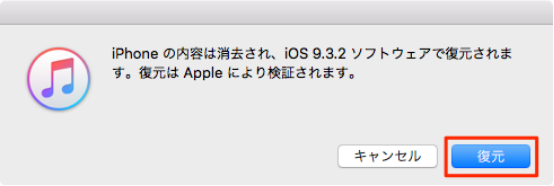
7.「iPhone の内容は消去され、iOS 9.3.2ソフトウェアで復元されます。復元は Apple により検証されます」のメッセージが出ます。この画面で[復元]をクリックします。
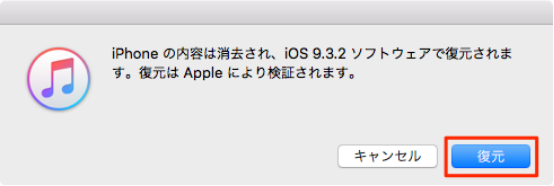
8.これで、iOS9.3.2へのダウングレードが開始します。ダウングレードが終了するまでしばらく待ちます。
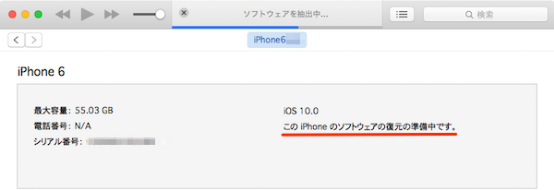
9.ダウングレードが終了すると、iTunesにデバイスが表示されます。これで、iOS 10へiOS 9.3.2のダウングレードが成功です。次に、需要にしたがって、「新しいiPhoneへようこそ」もしくは「このバックアップから復元」を選択します。
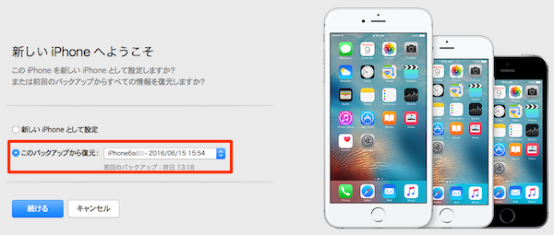
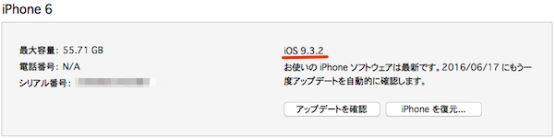
「iOS 10の他に、iOS 9をiOS 8にダウングレードできる方法がありませんか?」こういう質問を持つ方が少なくないと思います。しかし残念ながら、現在は方法がありません。以上紹介したiOS 10をiOS 9にダウングレードできる方法もベータ版対応の一時的な方法です。毎回新しいiOS ベータ版を公開する時、アップル社はダウングレードの認証を開き、新しいiOS ベータ版に不便を感じるユーザーに最新の正式版iOSまでのダウングレードを許可します。しかし正式版iOS間でのダウングレードはアップルに禁じられています。よって、他バーションのiOS ダウングレードできる方法がありません。
 オンラインPDF圧縮
オンラインPDF圧縮 オンラインPDF圧縮
オンラインPDF圧縮


